不少小伙伴想要使用电脑QQ分享屏幕,并且同时分享声音,但是却不知道怎么操作,于是来系统城求助小编,小编使用自己的QQ程序研究了好久,总算找到了电脑QQ分享屏幕并分享声音的方法,大家如果还不会使用电脑QQ分享屏幕并分享声音的话,赶紧来系统城看看吧。

电脑QQ分享屏幕怎么分享声音?
具体步骤如下:
1.在电脑QQ上开启任意聊天窗口;
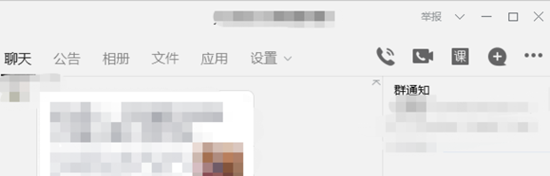
2.点击右上角三个点的图标;
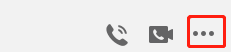
3.将鼠标放在类似电脑的图标上;

4.再点击分享屏幕;
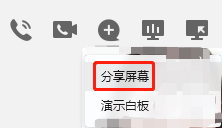
5.选择分享屏幕的方式;
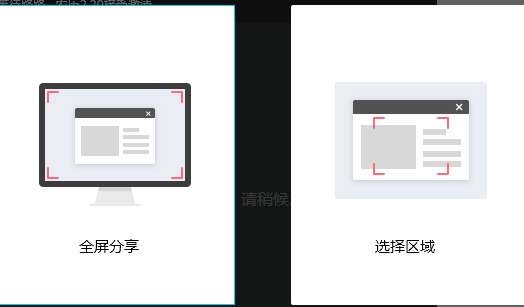
6.点击上方的扬声器,即可分享电脑声音;

7.点击左下角的扬声器图标也可以达到同样的效果。
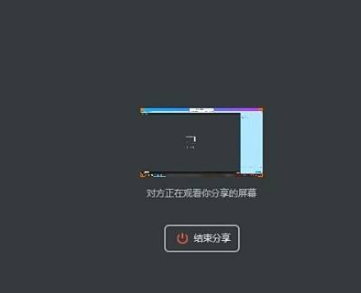
以上就是小编为大家带来的电脑QQ分享屏幕怎么分享声音的方法了,希望能帮助到大家。
© 版权声明
内容转载于网络,请读者自行鉴别
THE END





